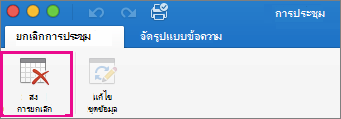ในฐานะผู้จัดการประชุม คุณสามารถเปลี่ยนรายละเอียดการประชุมและส่งการอัปเดตไปยังผู้เข้าร่วมได้ คุณยังสามารถส่งการยกเลิกการประชุมที่จะนําการประชุมออกจากปฏิทินของผู้เข้าร่วมได้
อัปเดตการประชุม
-
ดับเบิลคลิกที่การประชุมบนปฏิทินของคุณเพื่อเปิด
-
เปลี่ยนตําแหน่งที่ตั้ง เวลาเริ่มต้นและเวลาสิ้นสุด ผู้เข้าร่วม ข้อความ หรือตัวเลือกอื่นๆ
-
บนแท็บ ผู้จัดการประชุม หรือ การประชุม ให้คลิก ส่งการอัปเดต
-
ดับเบิลคลิกที่การประชุมบนปฏิทินของคุณเพื่อเปิด
เมื่อต้องการอัปเดตอินสแตนซ์ทั้งหมดของการประชุมที่เป็นกิจวัตร บนแท็บ ผู้จัดการประชุม หรือ ชุดการประชุม ให้คลิก แก้ไขชุดเหตุการณ์
-
เปลี่ยนตัวเลือกที่คุณต้องการ
-
บนแท็บ ผู้จัดการประชุม หรือ การประชุม ให้คลิก ส่งการอัปเดต
-
ค้นหาการประชุมบนปฏิทินของคุณ จากนั้นดับเบิลคลิกที่การประชุมเพื่อเปิด
-
บนแท็บ ผู้จัดการประชุม หรือ การประชุม ให้คลิก ยกเลิก
หมายเหตุ: ถ้าการประชุมเกิดซ้ำ ปุ่มยกเลิกคือเมนูที่มีตัวเลือกในการลบ การประชุม ครั้งเดียวหรือ ชุดการประชุม
-
ถ้าคุณต้องการ ให้พิมพ์ข้อความถึงผู้ได้รับเชิญในหน้าต่างข้อความ
-
บนแท็บ ผู้จัดการประชุม หรือ การประชุม ให้คลิก ส่งการยกเลิก